Prečo Wi-Fi zobrazuje obmedzené pripojenie v systéme Android? Ako opraviť?
Tipy A Triky Pre Android / / August 05, 2021
Stretli ste sa niekedy s problémom, keď je vaše zariadenie pripojené k sieti Wi-Fi, ale nemôžete používať internet. Pri pokuse o otvorenie webových stránok sa jednoducho neotvoria. Tiež sa zobrazí výkričník nad ikonou Wi-Fi. Toto sa odborne nazýva ako Wi-Fi obmedzené pripojenie.
V tejto príručke som vysvetlil, prečo sa môže vo vašom zariadení s Androidom vyskytnúť tento problém a čo môžete urobiť na jeho vyriešenie. Riešenia sú celkom jednoduché a vo väčšine prípadov efektívne.
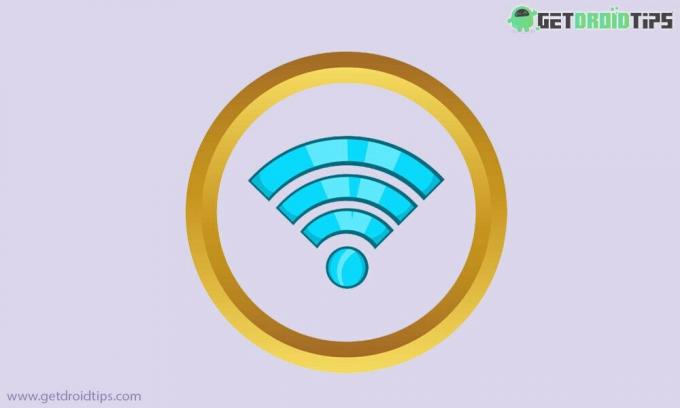
Obsah
- 1 Čo je to obmedzené pripojenie Wi-Fi.?
-
2 Ako vyriešiť problém s obmedzeným pripojením v sieti Wi-Fi.?
- 2.1 Reštartuje sa smartphone
- 2.2 Zmena súkromia Wi-Fi
- 2.3 Povoľte svojmu zariadeniu Android časové pásmo poskytované sieťou
- 2.4 Nastavte Používanie siete na Nemerané
- 2.5 Pokúste sa resetovať identifikátor SSID Wi-Fi
- 2.6 Upravte nastavenie adresy IP
- 2.7 Obnovte sieť smartphonov a opravte obmedzené pripojenie Wi-Fi
Čo je to obmedzené pripojenie Wi-Fi.?
Obmedzenie pripojenia znamená, že váš smartphone, akékoľvek zariadenie so systémom Android je v dokonalej synchronizácii s dostupnou sieťou Wi-Fi. Wi-Fi však nie je spojené s internetom. Webové stránky sa preto nemusia načítať správne.
Ako vyriešiť problém s obmedzeným pripojením v sieti Wi-Fi.?
Teraz, keď už vieme o probléme, pozrime sa tiež na jeho riešenia. Tu ideme v žiadnom konkrétnom poradí.
Reštartuje sa smartphone
Jedným z najvyhľadávanejších riešení je reštart smartfónu. Na začatie riešenia problémov je lepšie pokúsiť sa reštartovať zariadenie a zistiť, či je nadviazané pripojenie k internetu alebo nie.
Zmena súkromia Wi-Fi
V zásade existujú dve možnosti ochrany súkromia Wi-Fi. Jednoducho prepnite z jedného na druhý a potom skontrolujte, či Wi-Fi reaguje alebo nie.
- Ísť do nastavenie > Wi-Fi a internet
- Uistite sa, že používate Wi-Fi (táto možnosť by mala byť povolená)
- Ísť do Predvoľba Wi-Fi
- Ak ste aktívne pripojení k akejkoľvek sieti Wi-Fi, posuňte zobrazenie nadol na Mac adresa Možnosť. Je nastavený na Náhodne.
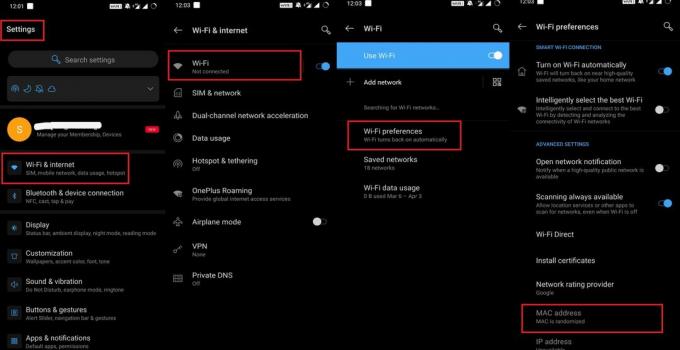
- Zmeňte to na MAC zariadenia
Povoľte svojmu zariadeniu Android časové pásmo poskytované sieťou
- Ísť do nastavenie
- klepnite na Systémy
- pod tým klepnutím Dátum Čas
- Mal by existovať prepínač pre Použite časové pásmo poskytované sieťou

- Klepnutím na ňu ju povolíte
Nastavte Používanie siete na Nemerané
- Prejdite do časti Nastavenia> Wi-Fi a internet
- ísť do Využitie dát
- Nastaviť limit na Nemerané
V zásade to nebude obmedzovať dostupnosť dát alebo internetu po tom, čo používateľ spotrebuje určitý limit dát.
Pokúste sa resetovať identifikátor SSID Wi-Fi
Pre určitú sieť Wi-Fi, ktorá spôsobuje obmedzenia v pripojení, ich môžete resetovať.
- Ísť do nastavenie > Wi-Fi a internet
- Pod Wi-Fi klepnite na Uložené siete
- Teraz uvidíte a zoznam sietí uložené vaším zariadením
- Vyberte ten ktoré chcete odstrániť.
- Klepnite na túto možnosť Zabudni.
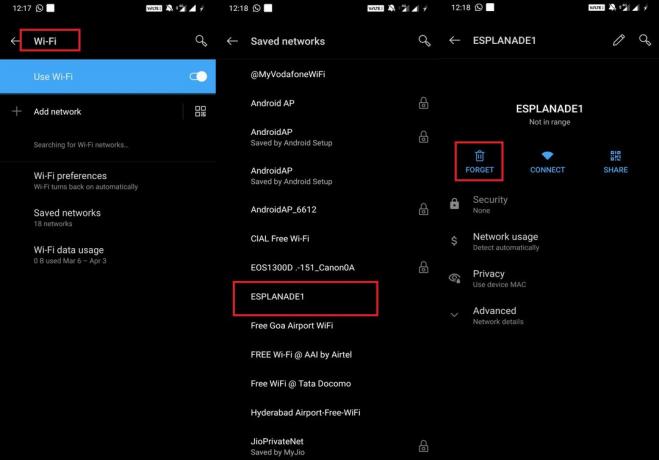
- Reštart vaše zariadenie
Ďalej musíte požiadať o pripojenie k rovnakej sieti, ktorú ste zabudli vo vyššie uvedených krokoch. Znova pripojte a skontrolujte, či to teraz funguje alebo nie.
Upravte nastavenie adresy IP
Pokúste sa zmeniť dynamickú adresu IP vášho zariadenia s Androidom na statickú IP. Na prepnutie IP na telefóne
- Ísť do nastavenie > Wi-Fi a internet
- Choďte do zoznam uložených sietí Wi-Fi.
- Vyberte Wi-Fi ktoré používate
- Vpravo hore by ste mali vidieť a ikona ceruzky. Klepnite na ňu.
- Otvorí sa malé dialógové okno. Má to možnosť Pokročilé nastavenia. Klepnite na ňu.
- A mini rozbaľovacie menu sa zobrazí s rôznymi možnosťami.
- Klepnite na Nastavenia IP
- Ak je nastavený na DHCP zmeňte to na statické.
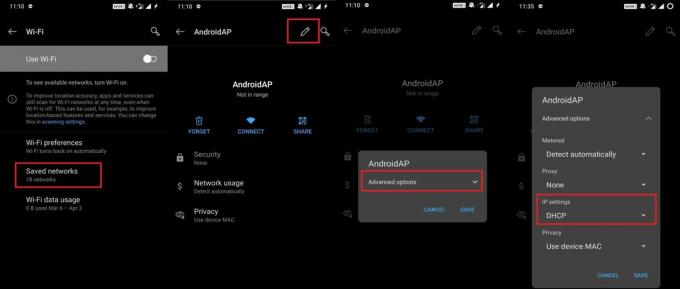
Nezabúdajte, že ak je adresa IP dynamická alebo ju nastavujete na dynamickú, nemusíte robiť žiadne manuálne nastavenia.
Ako nastaviť statickú IP
- Vyberte ľubovoľnú zo štandardných adries IP, napríklad 192.168.0.0 až 192.168.255.255.
- Prvé 3 čísla budú rovnaké [brána by mala končiť číslom 1]
- Pre zvyšok zadajte ľubovoľné číslo od 1 do 255.
Môžete tiež použiť Google DNS, ktorý má hodnotu 8.8.8.8, a DNS 2, ktoré môžete nastaviť na 8.8.4.4.
Obnovte sieť smartphonov a opravte obmedzené pripojenie Wi-Fi
Poslednou zo všetkých metód, ktoré môžete vyskúšať, je resetovanie siete smartphonu. Po vložení SIM karty sa nastavenie vráti do pôvodného stavu, keď bolo do zariadenia prvýkrát zavedené nastavenie internetu.
- Ísť do nastavenie > Systém
- Pod Systémy > klepnite na Možnosti obnovenia

- Potvrďte svoju SIM kartu, ktorú chcete resetovať
Takže, tak to je, chlapci. Toto bola základná príručka na riešenie problémov, ktorá vám umožní vyriešiť problém s obmedzeným pripojením Wi-Fi na vašom zariadení so systémom Android. Dúfame, že vás sprievodca považoval za užitočný.
Tiež sa ti môže páčiť,
- Ako upraviť stavový riadok zariadenia Android
- Oprava funkcie Tap to Wake nefunguje na zariadeniach OnePlus
Swayam je profesionálny technologický blogger s magisterským titulom v počítačových aplikáciách a má tiež skúsenosti s vývojom systému Android. Neustále obdivuje operačný systém Stock Android OS. Okrem technologického blogovania miluje hry, cestovanie a hru / výučbu hry na gitaru.



